 |
|
|
| |
名片设计 CorelDRAW Illustrator AuotoCAD Painter 其他软件 Photoshop Fireworks Flash |
|
文/陈秀峰 1、添加页眉:打开需要添加页眉页脚的文档,执行“文件→页面设置”命令,打开“页面设置”对话框,切换到“页眉/页脚”标签下,单击其中的“自定义页眉”按钮,打开“页眉”对话框,将相应的页眉字符输入到左、中、右方框中,确定返回“页面设置”对话框。注重:也可以利用上面的工具按钮,插入一些固定的页眉/页脚内容(如页码等)。 2、添加页脚:单击其中的“自定义页脚”按钮,打开“页脚”对话框,将相应的页脚字符输入到左、中、右方框中,确定返回“页面设置”对话框。 注重:在Excel2002及后续版本中,利用“页眉”或“页脚”对话框中的“图片”按钮,可以将图片(如公司的微标等)添加到页眉或页脚上。 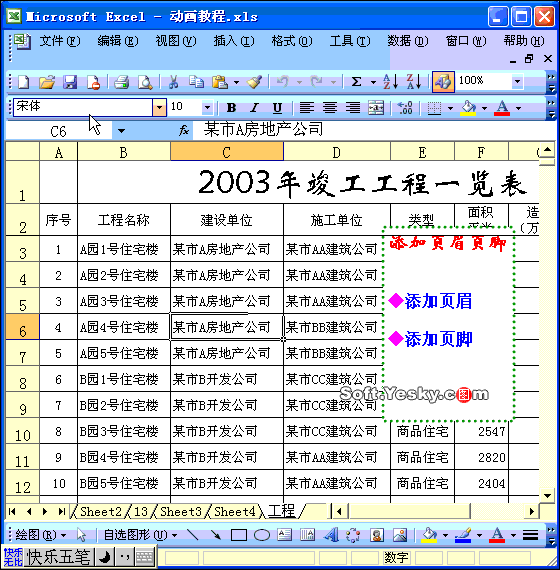 返回类别: 教程 上一教程: 雅虎给CFO和COO两人05年度奖金各100万美元 下一教程: 用Word2003轻松制作桌面日历 您可以阅读与"动画图解:给Excel数据表添加页眉页脚"相关的教程: · 动画图解:Excel数据格式设置 · 动画图解:为Excel公式返回结果设置颜色 · 动画图解:Excel单元格的合并 · 同一篇Word文档设置多个不同的页眉页脚 · Excel数据分类汇总满意多种数据整理需求 |
| 快精灵印艺坊 版权所有 |
首页 |
||